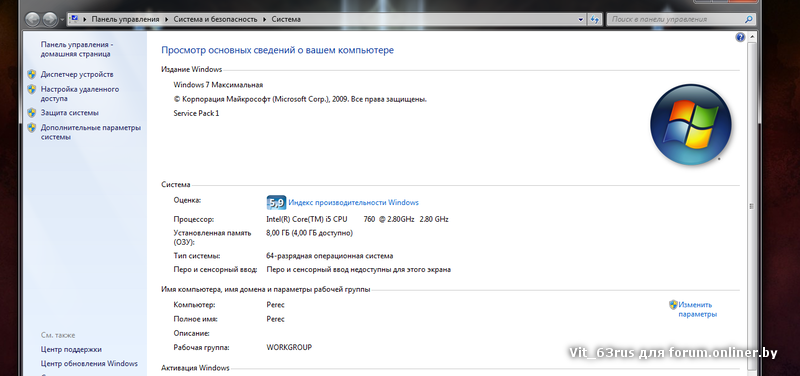Установленная память озу 8 доступно 4 гб что делать
Почему доступна не вся оперативная память в Windows
Если кликнуть по иконке «Этот компьютер» правой кнопкой мыши и выбрать Свойства, то можно обнаружить, что компьютер видит всю установленную оперативную память, но доступно меньше. Объясню, что значит «доступно оперативной памяти», почему так происходит и как с этим бороться.
«Доступно оперативной памяти» — это значит системой используется именно тот объем памяти, что доступно. Причины, по которым доступная оперативная память меньше установленной, и методы их решения описал ниже по категориям.
Настройки биоса
Пожалуй самая распространенная проблема, когда установлена оперативная память 8 гб (или 6 гб), а доступно 4 гб, может и меньше.
Вариант 1. Не раздумывая перезагружаем компьютер, при включении входим в биос. Переходим во вкладку Advanced, выбираем Chipset Configuration,
находим строку Memory Remap Feature, меняем Disabled на Enabled.
Ограничение памяти в параметрах загрузки Windows
Еще одна часто встречаемая причина, это когда операционная система в параметрах загрузки ограничивает использование всей оперативной памяти. Исправить можно просто, необходимо лишь проделать указанные действия:
Версия Windows не поддерживает установленный объем памяти
Если windows доступна не вся оперативная память, то в первую очередь стоит обратить внимание на разрядность операционной системы, к примеру x86 (она также называется 32-битная) поддерживает не больше 4 гб озу, и даже если вы установите 8 гб, использовать она сможет максимум 4гб.
Многие пользователи и не подозревают, что каждая версия операционной системы Windows поддерживает определенный максимальный объем оперативной памяти. Как отметил выше, x86 использует максимальный объем 4 гб озу во всех версиях Windows. А теперь давайте ознакомимся с поддержкой оперативной памяти в x64 разрядных операционных системах:
Windows 7
Windows 8/8.1
Windows 10
Сверяя свою версию виндовс с информацией в таблице, вы может сделать умозаключение, и если это не вариант решения вашей проблемы, то читаем статью дальше.
Процессор не поддерживает объем памяти
Стоит обратить еще на один момент — центральный процессор (CPU). Многие процессоры прошлых поколение могут использовать не более 8 или 16 гб памяти. Информацию о поддержке максимального объема памяти можно посмотреть на официальном сайте производителя cpu.
Память используется интегрированной видеокартой
И пожалуй, еще вариант, почему доступна не вся оперативная память, это использование встроенным графическим ядром под видеопамять.
Как правило, интегрированная видеокарта забирает под видеопамять 128-750 мб. То есть, если у вас установлено 4 гб оперативной памяти, а доступно 3,87 гб, то делайте вывод — подъедает встроенная видеокарта. Все это не критично и можно просто закрыть на это глаза.
В случаях, когда в компьютере или ноутбуке присутствует дополнительно дискретная видеокарта, можно попробовать отключить интегрированную через биос. К сожалению, не все модели поддерживают отключение графического ядра. Но если вам это удалось, то память должна стать доступной в полном объеме. В некоторых версиях биос, есть возможность изменения размера используемой видеопамяти.
Ну вот пожалуй и все, теперь вы знаете причины почему доступная оперативная память меньше установленной. Делитесь вашей ситуацией, а я постараюсь помочь.
Айтишник
Вячеслав. Специалист по ремонту ноутбуков и компьютеров, настройке сетей и оргтехники, установке программного обеспечения и его наладке. Опыт работы в профессиональной сфере 9 лет.
Доступно 4 ГБ памяти при наличии 8 ГБ. В чём проблема?
15 лет на сайте
пользователь #61685
Зараее спасибо за помощь!
18 лет на сайте
пользователь #7853
Buddy, кстати какая редакция Windows 7?
15 лет на сайте
пользователь #61685
Она у меня и так, оказывается, была включена.
А под ней надпись: PCI MMIO Allocation: 4 Gb to 3584 Mb.
18 лет на сайте
пользователь #7853
Какая модель материнской платы? Что говорит например AIDA64, видит ли она всю память?
И сколько планок памяти и по сколько ГБ
15 лет на сайте
пользователь #61685
Простите, а что такое AIDA64?
4 планки памяти DIMM DDR3 по 2 ГБ
Материнская плата Asus P7P55D-E LGA1156
18 лет на сайте
пользователь #10877
Так теперь называется Everest.
14 лет на сайте
пользователь #101406
винда у него 32 вот и невидит
17 лет на сайте
пользователь #22469
На компе система WIndows 7, 64 bit.
винда у него 32 вот и невидит
18 лет на сайте
пользователь #7853
Францисканец, была бы 32 видело бы не 4, а 3.
15 лет на сайте
пользователь #61685
В том-то и дело. Так что, нет больше предположений?
11 лет на сайте
пользователь #310727
Францисканец, была бы 32 видело бы не 4, а 3.
Любая семерка видит всю установленную память, даже 32-х разрядная (на личном опыте убедился что 8Gb она видит). А вот использовать может не более 3,4Gb
18 лет на сайте
пользователь #7853
ArtemiyO, у самого была семерка 32х разрядная, которая говорила «3 из 4х». у человека «4 из 8», что странно.
Buddy, вам никто ничем не поможет, пока Вы не создадите отчет о системе программой AIDA64 или Everest.
10 лет на сайте
пользователь #468866
та же проблема, мать такая же, в биосе Memory Remap Feature в состояние Enable, в мсконфиге галки нету.
установил AIDA64. Файл большой, вот его часть, если что другое надо показать скажите.
Компьютер:
Тип компьютера ACPI x64-based PC
Операционная система Microsoft Windows 7 Ultimate
Пакет обновления ОС Service Pack 1
Internet Explorer 8.0.7601.17514
DirectX DirectX 11.0
Имя компьютера PEREC
Имя пользователя Vit
Вход в домен Perec
Дата / Время 2011-10-12 / 17:37
Системная плата:
Тип ЦП QuadCore Intel Core i5-760, 3051 MHz (23 x 133)
Системная плата Asus P7P55D-E LX (2 PCI, 4 PCI-E x1, 1 PCI-E x16, 4 DDR3 DIMM, Audio, Gigabit LAN)
Чипсет системной платы Intel Ibex Peak P55, Intel Lynnfield
Системная память 4096 Мб (DDR3-1333 DDR3 SDRAM)
DIMM1: Corsair XMS CMX4GX3M2A1600C9 2 Гб DDR3-1333 DDR3 SDRAM (9-9-9-24 @ 666 МГц) (8-8-8-22 @ 592 МГц) (6-6-6-16 @ 444 МГц)
DIMM2: Corsair XMS CMX4GX3M2A1600C9 2 Гб DDR3-1333 DDR3 SDRAM (9-9-9-24 @ 666 МГц) (8-8-8-22 @ 592 МГц) (6-6-6-16 @ 444 МГц)
DIMM3: Corsair XMS CMX4GX3M2A1600C9 2 Гб DDR3-1333 DDR3 SDRAM (9-9-9-24 @ 666 МГц) (8-8-8-22 @ 592 МГц) (6-6-6-16 @ 444 МГц)
DIMM4: Corsair XMS CMX4GX3M2A1600C9 2 Гб DDR3-1333 DDR3 SDRAM (9-9-9-24 @ 666 МГц) (8-8-8-22 @ 592 МГц) (6-6-6-16 @ 444 МГц)
Тип BIOS AMI (10/29/10)
Коммуникационный порт Последовательный порт (COM1)
Отображение:
Видеоадаптер NVIDIA GeForce GTX 560 Ti (1024 Мб)
Видеоадаптер NVIDIA GeForce GTX 560 Ti (1024 Мб)
3D-акселератор nVIDIA GeForce GTX 560 Ti
Монитор Acer G245H [24″ LCD] (LJL0W0484360)
Разделы:
C: (NTFS) 99898 Мб (40821 Мб свободно)
D: (NTFS) 244.1 Гб (25.5 Гб свободно)
E: (NTFS) 254.4 Гб (101.0 Гб свободно)
Общий объём 596.1 Гб (166.4 Гб свободно)
Ввод:
Клавиатура Razer Marauder
Мышь HID-совместимая мышь
Мышь Razer Marauder
Сеть:
Первичный адрес IP 46.0.55.76
Первичный адрес MAC 20-CF-30-EC-E0-AA
Сетевой адаптер (46.0.55.76)
Сетевой адаптер Сетевая карта Realtek RTL8168D/8111D Family PCI-E Gigabit Ethernet NIC (NDIS 6.20) (169.254.207.63)
Модем Стандартный модем 33600 bps
Модем Стандартный модем 33600 bps #10
Модем Стандартный модем 33600 bps #11
Модем Стандартный модем 33600 bps #12
Модем Стандартный модем 33600 bps #13
Модем Стандартный модем 33600 bps #14
Модем Стандартный модем 33600 bps #15
Модем Стандартный модем 33600 bps #16
Модем Стандартный модем 33600 bps #17
Модем Стандартный модем 33600 bps #18
Модем Стандартный модем 33600 bps #19
Модем Стандартный модем 33600 bps #2
Модем Стандартный модем 33600 bps #20
Модем Стандартный модем 33600 bps #3
Модем Стандартный модем 33600 bps #4
Модем Стандартный модем 33600 bps #5
Модем Стандартный модем 33600 bps #6
Модем Стандартный модем 33600 bps #7
Модем Стандартный модем 33600 bps #8
Модем Стандартный модем 33600 bps #9
DMI:
DMI поставщик BIOS American Megatrends Inc.
DMI версия BIOS 1501
DMI производитель системы System manufacturer
DMI система System Product Name
DMI системная версия System Version
DMI системный серийный номер System Serial Number
DMI системный UUID 808B3EDE-8DFED511-AF2C20CF-30ECE0AA
DMI производитель системной платы ASUSTeK Computer INC.
DMI системная плата P7P55D-E LX
DMI версия системной платы Rev 1.xx
DMI серийный номер системной платы MT700AK17704610
DMI производитель шасси Chassis Manufacture
DMI версия шасси Chassis Version
DMI серийный номер шасси Chassis Serial Number
DMI Asset-тег шасси Asset-1234567890
DMI тип шасси Desktop Case
DMI всего / свободных сокетов памяти 4 / 0
Физическая память:
Всего 4094 Мб
Занято 1828 Мб
Свободно 2265 Мб
Загрузка 45 %
Место под файл подкачки:
Всего 8186 Мб
Занято 1991 Мб
Свободно 6194 Мб
Загрузка 24 %
Виртуальная память:
Всего 12280 Мб
Занято 3820 Мб
Свободно 8460 Мб
Загрузка 31 %
Файл подкачки:
Файл подкачки C:\pagefile.sys
Текущий размер 4094 Мб
Текущая/пиковая загрузка 83 Мб / 83 Мб
Загрузка 2 %
[ DIMM1: Corsair XMS CMX4GX3M2A1600C9 ]
Свойства модуля памяти:
Имя модуля Corsair XMS CMX4GX3M2A1600C9
Серийный номер Нет
Размер модуля 2 Гб (2 ranks, 8 banks)
Тип модуля Unbuffered DIMM
Тип памяти DDR3 SDRAM
Скорость памяти DDR3-1333 (667 МГц)
Ширина модуля 64 bit
Вольтаж модуля 1.5 V
Метод обнаружения ошибок Нет
Тайминги памяти:
@ 666 МГц 9-9-9-24 (CL-RCD-RP-RAS) / 34-74-5-10-5-5 (RC-RFC-RRD-WR-WTR-RTP)
@ 592 МГц 8-8-8-22 (CL-RCD-RP-RAS) / 30-66-5-9-5-5 (RC-RFC-RRD-WR-WTR-RTP)
@ 444 МГц 6-6-6-16 (CL-RCD-RP-RAS) / 23-49-4-7-4-4 (RC-RFC-RRD-WR-WTR-RTP)
Extreme Memory Profile:
Имя профиля Enthusiast (Certified)
Скорость памяти DDR3-1600 (800 МГц)
Напряжение питания 1.65 V
@ 800 МГц 9-9-9-24 (CL-RCD-RP-RAS) / 41-88-2-6-12-6-6 (RC-RFC-CR-RRD-WR-WTR-RTP)
@ 533 МГц 6-6-6-16 (CL-RCD-RP-RAS) / 27-59-2-4-8-4-4 (RC-RFC-CR-RRD-WR-WTR-RTP)
Функции модуля памяти:
Auto Self Refresh Не поддерживается
Extended Temperature Range Поддерживается
Extended Temperature Refresh Rate Не поддерживается
On-Die Thermal Sensor Readout Не поддерживается
Производитель модуля памяти:
Фирма Corsair Inc.
Информация о продукте http://www.corsair.com/memory-3.html
[ DIMM2: Corsair XMS CMX4GX3M2A1600C9 ]
Свойства модуля памяти:
Имя модуля Corsair XMS CMX4GX3M2A1600C9
Серийный номер Нет
Размер модуля 2 Гб (2 ranks, 8 banks)
Тип модуля Unbuffered DIMM
Тип памяти DDR3 SDRAM
Скорость памяти DDR3-1333 (667 МГц)
Ширина модуля 64 bit
Вольтаж модуля 1.5 V
Метод обнаружения ошибок Нет
Тайминги памяти:
@ 666 МГц 9-9-9-24 (CL-RCD-RP-RAS) / 34-74-5-10-5-5 (RC-RFC-RRD-WR-WTR-RTP)
@ 592 МГц 8-8-8-22 (CL-RCD-RP-RAS) / 30-66-5-9-5-5 (RC-RFC-RRD-WR-WTR-RTP)
@ 444 МГц 6-6-6-16 (CL-RCD-RP-RAS) / 23-49-4-7-4-4 (RC-RFC-RRD-WR-WTR-RTP)
Extreme Memory Profile:
Имя профиля Enthusiast (Certified)
Скорость памяти DDR3-1600 (800 МГц)
Напряжение питания 1.65 V
@ 800 МГц 9-9-9-24 (CL-RCD-RP-RAS) / 41-88-2-6-12-6-6 (RC-RFC-CR-RRD-WR-WTR-RTP)
@ 533 МГц 6-6-6-16 (CL-RCD-RP-RAS) / 27-59-2-4-8-4-4 (RC-RFC-CR-RRD-WR-WTR-RTP)
Функции модуля памяти:
Auto Self Refresh Не поддерживается
Extended Temperature Range Поддерживается
Extended Temperature Refresh Rate Не поддерживается
On-Die Thermal Sensor Readout Не поддерживается
Производитель модуля памяти:
Фирма Corsair Inc.
Информация о продукте http://www.corsair.com/memory-3.html
[ DIMM3: Corsair XMS CMX4GX3M2A1600C9 ]
Свойства модуля памяти:
Имя модуля Corsair XMS CMX4GX3M2A1600C9
Серийный номер 00000C1Dh (487325696)
Размер модуля 2 Гб (1 rank, 8 banks)
Тип модуля Unbuffered DIMM
Тип памяти DDR3 SDRAM
Скорость памяти DDR3-1333 (667 МГц)
Ширина модуля 64 bit
Вольтаж модуля 1.5 V
Метод обнаружения ошибок Нет
Тайминги памяти:
@ 666 МГц 9-9-9-24 (CL-RCD-RP-RAS) / 34-107-5-10-5-5 (RC-RFC-RRD-WR-WTR-RTP)
@ 592 МГц 8-8-8-22 (CL-RCD-RP-RAS) / 30-95-5-9-5-5 (RC-RFC-RRD-WR-WTR-RTP)
@ 444 МГц 6-6-6-16 (CL-RCD-RP-RAS) / 23-72-4-7-4-4 (RC-RFC-RRD-WR-WTR-RTP)
Extreme Memory Profile:
Имя профиля Enthusiast (Certified)
Скорость памяти DDR3-1600 (800 МГц)
Напряжение питания 1.65 V
@ 800 МГц 9-9-9-24 (CL-RCD-RP-RAS) / 41-128-2-6-12-6-6 (RC-RFC-CR-RRD-WR-WTR-RTP)
@ 533 МГц 6-6-6-16 (CL-RCD-RP-RAS) / 27-86-2-4-8-4-4 (RC-RFC-CR-RRD-WR-WTR-RTP)
Функции модуля памяти:
Auto Self Refresh Не поддерживается
Extended Temperature Range Поддерживается
Extended Temperature Refresh Rate Не поддерживается
On-Die Thermal Sensor Readout Не поддерживается
Производитель модуля памяти:
Фирма Corsair Inc.
Информация о продукте http://www.corsair.com/memory-3.html
[ DIMM4: Corsair XMS CMX4GX3M2A1600C9 ]
Свойства модуля памяти:
Имя модуля Corsair XMS CMX4GX3M2A1600C9
Серийный номер 00000976h (1980301312)
Размер модуля 2 Гб (1 rank, 8 banks)
Тип модуля Unbuffered DIMM
Тип памяти DDR3 SDRAM
Скорость памяти DDR3-1333 (667 МГц)
Ширина модуля 64 bit
Вольтаж модуля 1.5 V
Метод обнаружения ошибок Нет
Тайминги памяти:
@ 666 МГц 9-9-9-24 (CL-RCD-RP-RAS) / 34-107-5-10-5-5 (RC-RFC-RRD-WR-WTR-RTP)
@ 592 МГц 8-8-8-22 (CL-RCD-RP-RAS) / 30-95-5-9-5-5 (RC-RFC-RRD-WR-WTR-RTP)
@ 444 МГц 6-6-6-16 (CL-RCD-RP-RAS) / 23-72-4-7-4-4 (RC-RFC-RRD-WR-WTR-RTP)
Extreme Memory Profile:
Имя профиля Enthusiast (Certified)
Скорость памяти DDR3-1600 (800 МГц)
Напряжение питания 1.65 V
@ 800 МГц 9-9-9-24 (CL-RCD-RP-RAS) / 41-128-2-6-12-6-6 (RC-RFC-CR-RRD-WR-WTR-RTP)
@ 533 МГц 6-6-6-16 (CL-RCD-RP-RAS) / 27-86-2-4-8-4-4 (RC-RFC-CR-RRD-WR-WTR-RTP)
Функции модуля памяти:
Auto Self Refresh Не поддерживается
Extended Temperature Range Поддерживается
Extended Temperature Refresh Rate Не поддерживается
On-Die Thermal Sensor Readout Не поддерживается
Почему оперативная память 8 гб а доступно 4 гб: решено
Расскажем почему доступно 4 гб оперативной памяти вместо заявленных производителем 8 гб…
Часто бывает, что в системе опознаётся меньший объем RAM чем есть на самом деле — этот глюк проявляется независимо от количества плашек и их объема. Почему так происходит?
Если система видит только часть оперативной памяти следует провести тщательную — причин того почему в системе вместо 8 гб отображается только 4 гб довольно много.
Основные причины почему оперативная память 8 гб, а доступно 4 гб следующие:
Чтобы проверить поддерживает ли материнская плата 8 гб оперативной память нужно погуглить сайт производителя материнки. На сайте выбираем точную модель платы — скачиваем соответствующий мануал и внимательно его читаем
Также 8 гб вместо 4 гб может отображаться по следующим причинам:
Следует отметить, что проблема почему оперативная память 8 гб а доступно 4 гб встречается довольно часто.
Если куплен дополнительный модуль RAM, но в системе он не отображается, то, скорее всего, дело именно в лимитах материнской платы. Тем не менее ответ на вопрос почему оперативная память 8 гб а доступно 4 гб будет индивидуальным в каждом конкретном случае
Воспользовавшись инструкцией выше Вы сможете безошибочно определить причину исчезновения 4 гб в системе. Если же проблема физического свойства, то поможет перестановка плашки RAM в другой слот.
Бывает, что контакты плашки загрязняются — в этом случае нужно аккуратно извлечь плашку и слегка потереть её нижнюю часть с контактами при помощи канцелярского ластика. Если же проблема почему оперативная память 8 гб а доступно 4 гб заключается в совместимости, то нужно менять материнскую плату или саму оперативную память
В любом случае если система перестала видеть 4 гб и никакие решение из данного руководства не были эффективными следует обратиться в авторизованный сервис, который занимается восстановлением компьютеров…
На ОС Windows установленная память ОЗУ 8 ГБ, а доступно только 4 ГБ — что делать?
Проблемы, связанные с тем, что в Windows доступна не вся оперативная память, знакомы многим пользователям. При вызове окна свойств системы полный объем отображается, но после него почему-то указывается, что доступно памяти чуть меньше. Еще хуже, когда пользователь точно знает, сколько у него установлено оперативной памяти, а доступно 50 и менее процентов. Почему это происходит, и как задействовать максимальный объем ОЗУ, далее и рассмотрим. Но для начала кратко остановимся на основных причинах такого явления.
Настройки биоса
Пожалуй самая распространенная проблема, когда установлена оперативная память 8 гб (или 6 гб), а доступно 4 гб, может и меньше.
Вариант 1. Не раздумывая перезагружаем компьютер, при включении входим в биос. Переходим во вкладку Advanced, выбираем Chipset Configuration,
находим строку Memory Remap Feature, меняем Disabled на Enabled.
Сохраняем настройки и выходим нажав клавишу F10. Расположение “Memory Remap Feature” может отличаться от указанного выше, так как биосы разные. После загрузки Windows снова проверяем доступную память, должно быть вот так.
Вариант 2. Если в биосе настройки оперативной памяти выставлены Вручную, то выберите вместо этого Auto (Автоматические). Или же, если не удается найти данный параметр, то сделайте сброс BIOS в Default (по-умолчанию), это приведет к сбросу параметров в заводское состояние. Однако, возможно, потребуется настройка отдельных элементов. Перед выходом из интерфейса, не забудьте сохранить настройки.





Первые шаги по устранению проблемы
Для улучшения быстродействия можно применять различные утилиты, но в большинстве случаев хватит штатных средств. Важно понять причину проблемы.
Самый первый шаг – проверка на вирусы. Трояны и другие вредоносные программы могут сильно «тормозить» систему, вечно занимая RAM. Это же касается загрузки ЦП, интернет-канала.

Наличие вирусов на компьютере могут замедлять его работу и занимать физическую память компьютера
Рекомендуется использовать для лечения продукты крупных компаний:
Совет! Для ускорения процесса лечения можно перезагрузить компьютер в безопасном режиме, при этом активируются только жизненно необходимые службы и драйвера. Это уменьшит время проверки.
Следует проверить модули памяти и выяснить — исправны ли они:

При загрузке физической памяти проверяем работоспособность модулей памяти
Важно! Если платы были приобретены недавно, следует обратиться в сервисный центр или магазин. Возможно, микросхемы бракованные.








Ограничение памяти в параметрах загрузки Windows
Еще одна часто встречаемая причина, это когда операционная система в параметрах загрузки ограничивает использование всей оперативной памяти. Исправить можно просто, необходимо лишь проделать указанные действия:
Открываем окно “Выполнить” с помощью комбинации клавиш Win+R, вводим команду msconfig и жмем Enter.
Переходим во вкладку “Загрузка”, кликните на кнопку Дополнительные параметры.
Снимаем галочку напротив надписи “Максимум памяти” и нажимаем ОК.
Закрываем оставшуюся страницу “Загрузки” нажав ОК, перезагружаем систему, проверяем объем доступной памяти.





Как еще уменьшить нагрузку на оперативную память Windows 7
Если физическая память загружена на 90 и более процентов, но при этом не запущены «ресурсоемкие» процессы (игры, графические и видео редакторы), то наиболее вероятным виновником является браузер. Такие программы, как Firefox и Chrome позволяют открывать множество вкладок. В результате все содержимое интернет-страниц поступает в ОЗУ. Это обеспечивает комфортную работу, но тормозит ПК. Рекомендуется закрыть ненужные вкладки. Особенно те, которые отображают большое количество картинок и видео.

Содержимое интернет-страниц поступает в физическую память и может ее сильно загружать


Версия Windows не поддерживает установленный объем памяти
Если windows доступна не вся оперативная память, то в первую очередь стоит обратить внимание на разрядность операционной системы, к примеру x86 (она также называется 32-битная) поддерживает не больше 4 гб озу, и даже если вы установите 8 гб, использовать она сможет максимум 4гб.
Многие пользователи и не подозревают, что каждая версия операционной системы Windows поддерживает определенный максимальный объем оперативной памяти. Как отметил выше, x86 использует максимальный объем 4 гб озу во всех версиях Windows. А теперь давайте ознакомимся с поддержкой оперативной памяти в x64 разрядных операционных системах:
Windows 7
Windows 8/8.1
Windows 10
Сверяя свою версию виндовс с информацией в таблице, вы может сделать умозаключение, и если это не вариант решения вашей проблемы, то читаем статью дальше.





Почему системе может быть не доступна вся память
Встроенная видеокарта отнимает часть ОЗУ
Этот подраздел актуален для тех ноутбуков и ПК, на которых есть встроенная видеокарта (ее еще называются интегрированной, например, Intel HD, AMD Vega). Сейчас таких, в общем-то, большинство.
Начинать разбираться с вопросом нужно с диспетчера задач (для его вызова нажмите Ctrl+Shift+Esc).
Во вкладке «Производительность» вы можете увидеть два значения: сколько всего установлено памяти, и сколько из нее используется (в моем случае 12 ГБ всего, и 10,9 ГБ из них используется Windows — т.е. получается, что у меня куда-то пропал
Память — использование памяти (зарезервировано аппаратно 1,1 ГБ) / Windows 10
Кстати, если вы зайдите в панель управления и откроете вкладку «Система и безопасность/Система» — то вы также сможете узнать о том сколько памяти установлено и сколько доступно.
Установленная память — 12 ГБ, доступно 10,9 ГБ
Обратите внимание, что в диспетчере задач (если у вас ОС Windows 10) — можно также просмотреть, сколько памяти отнимает встроенная видеокарта (графический процессор). В моем случае использует она как раз этот самый 1 ГБ.
Использование выделенной памяти
CPU-Z — оперативная память, видеокарта
Если вас не устраивает, что строенная видеокарта отнимает такое большое количество памяти — то в ряде случаев, используя настройки BIOS (UEFI), можно изменить это значение. Разумеется, на каждом компьютере/ноутбуке (в зависимости от железа) значения «регулировки» могут быть разными (см. скрин ниже).
Кстати, стоит отметить, что количество выделенной памяти для интегрированной карты — может влиять на ее производительность.
Как может называться искомый параметр : Share Memory Size, Internal Graphic Mode Select, Onboard Video Memory Size и др.
Share Memory Size — выделение памяти видеосистеме
Память не определяется в BIOS
Если в диспетчере задач (или свойствах системы, см. скрин ниже) отображается общее количество установленной памяти меньше, чем физический имеющейся на ПК (например, у должно быть 8 ГБ, т.к. установлено 2 планки по 4 ГБ, но отображается в Windows только 4 ГБ) — возможно, что какая-то планка просто не определилась в BIOS.
Установленная память — 12 ГБ
Разумеется, в этом случае необходимо перезагрузить компьютер, войти в BIOS и посмотреть, определилась ли память там, какой ее общий объем.
Total memory — общая память — UEFI
Кстати, также узнать с каким планками памяти Windows может работать — можно с помощью утилиты AIDA64 (вкладка «Системная плата/SPD» ).
AIDA64 — системная плата
Почему может не определяться память в BIOS:
Чистка контактов памяти резинкой и кисточкой
Неактуальные параметры загрузки
С целью ускорения компьютера, некоторые пользователи (иногда через спец. ПО) меняют параметры загрузки и сами того не подозревая, ограничивают использование ОЗУ. Поэтому, если у вас система видит, скажем, 8 ГБ, а использует только 4-5 ГБ — обязательно проверьте эти параметры.
после перейти в раздел «Загрузка» (выбрать ОС, если у вас их несколько), и нажать по кнопке «Дополнительные параметры загрузки» ;
Загрузка — дополнительные параметры
далее посмотрите, не установлены ли у вас галочки рядом с параметрами «Число процессоров» и «Максимум памяти» (в идеале никаких ограничений стоять не должно!).
Ограничение ОС Windows
Разные версии Windows могут «видеть» и использовать разное количество ОЗУ.
Для того, чтобы точно узнать свою версию ОС:
- нажмите Win+Rи введите команду dxdiag;
в появившемся окне посмотрите строку «Операционная система» — в ней будет указана и версия Windows и ее битность (в моем случае Windows 10, 64 bit).
Какая у меня Windows, 32-64 bit
Материнская плата или ЦП не поддерживает нужный объем памяти
У каждой материнской платы и ЦП есть «свое» ограничение как по объему, так и по типу памяти, с которой они могут работать. Разумеется, обойти это ограничение нельзя*.
Узнать, эти ограничения можно:
Системная плата — чипсет — AIDA64
Дополнения по теме приветствуются.
Память используется интегрированной видеокартой
И пожалуй, еще вариант, почему доступна не вся оперативная память, это использование встроенным графическим ядром под видеопамять.
Как правило, интегрированная видеокарта забирает под видеопамять 128-750 мб. То есть, если у вас установлено 4 гб оперативной памяти, а доступно 3,87 гб, то делайте вывод – подъедает встроенная видеокарта. Все это не критично и можно просто закрыть на это глаза.
В случаях, когда в компьютере или ноутбуке присутствует дополнительно дискретная видеокарта, можно попробовать отключить интегрированную через биос. К сожалению, не все модели поддерживают отключение графического ядра. Но если вам это удалось, то память должна стать доступной в полном объеме. В некоторых версиях биос, есть возможность изменения размера используемой видеопамяти.
Ну вот пожалуй и все, теперь вы знаете причины почему доступная оперативная память меньше установленной. Делитесь вашей ситуацией, а я постараюсь помочь.
Лучшее «Спасибо» — ваш репост
Почему объём доступной памяти для систем 32-бит меньше 4Гб
Это происходит из-за того, что существенная часть адресного пространства используется в нуждах установленных периферийных устройств (основной потребитель – видеокарты), при этом сама оперативная память никоим образом ими не используется. Конкретная цифра доступного адресного пространства зависит от чипсета, особенностей BIOS и конфигурации конкретного ПК (например, эта величина зависит от интерфейса и количества видеокарт). В IBM PC/386 (откуда ведут свой род современные персоналки) и во всех последующих совместимых компьютерах ОЗУ в адресном пространстве занимало нижние области, а оборудование — от верхней границы 4 Гб вниз. Причем долгое время никто всерьез не беспокоился об этом четвертом гигабайте — единицы или десятки килобайт буферов сетевого адаптера и контроллера дисков и считанные мегабайты памяти видеоадаптера погоды не делали. Первый серьезный скачок в «отжирании» у ОЗУ адресного пространства сделала технология AGP. С появлением видеоадаптеров с аппаратными ускорителями вывода трехмерных изображений резко увеличилась потребность в объеме оперативной памяти такого адаптера. Технология AGP дала возможность в случае необходимости (нехватки собственной памяти) использовать для нужд видеоадаптера часть основной памяти компьютера.
Необходимость быстрой работы с памятью видеоускорителя диктовала размещение всего объема этой памяти в физическом адресном пространстве. Поэтому оборудование AGP резервирует для своих нужд адресное пространство, которое совсем недавно было гораздо больше, чем размер видеоОЗУ. Обычно резервируется 256 Мб, причем не имеет значения, сколько памяти установлено в видеоадаптере. Появление PCI-E принципиальных изменений не принесло — изменился физический интерфейс, а организация использования видеопамяти осталась той же.
Две картинки — окно свойств компьютера и окно диспетчера устройств с распределением ресурсов памяти, наглядно показывают, как количество доступного объема ОЗУ связано с использованием физического адресного пространства устройствами. Здесь использовался видеоадаптер со 128 Мб видеоОЗУ.
Операционная система использует 3,25 Гб ОЗУ из четырех установленных, и эта величина в точности соответствует нижней границе адресного пространства, используемого видеоадаптером (портом PCI-E): шестнадцатеричное значение d0000000. Обратите внимание, что отведены для видеоадаптера адреса с D000000 по DFFFFFFF, то есть 256 Мб. Размер используемого адресного пространства задается не самим адаптером, а оборудованием шины AGP или PCI-E. Для ограничения доступного для ОЗУ адресного пространства достаточно физического присутствия устройства на шине, и не имеет значения, используется оно или нет.
Хотя 32-разрядные версии Windows XP/Windows Vista/Windows 7 могут использовать четыре гигабайта ОЗУ, из-за ограничений, накладываемых архитектурой используемого оборудования, эта величина обычно оказывается в пределах 3-3,5 Гб. А если имеется встроенная видеокарта которая использует ОЗУ компьютера, как видеоОЗУ, то доступный объём памяти может быть меньше 3 Гб.
Проверка исправности модулей ОЗУ
Иногда барахлят сами планки памяти. Проверить их работоспособность можно по-разному. Во-первых, нужно посмотреть, одинаковые ли модули установлены. Если они разные, возможна несовместимость.

Желательно, чтобы модули не отличались друг от друга, тогда риск некорректной работы минимален
Во-вторых, необходимо вынуть модули, аккуратно протереть контакты и установить их на место, поменяв при этом планки местами.
Важно! Лучше всего очищать контакты обычным мягким ластиком.
Еще бывает, что из нескольких планок неисправна одна, но она делает недоступной значительную долю оперативки. Проще всего извлечь все модули, а затем ставить по одному, каждый раз запуская ПК по новой, и нерабочая планка себя выдаст.
Использование утилиты MemTest86
Программа MemTest86 или MemTest86+ отлично находит неисправности в работе оперативной памяти. Ее можно скачать на одноименном сайте бесплатно. Утилиту нужно запустить, следуя указаниям, создать загрузочную флешку или CD, затем в БИОС выставить приоритет запуска со съемного носителя.
Тест памяти активируется кнопкой «Start». Если приобретена полная версия программы, она запускается и показывает результат автоматически.
Итак, если комп не видит оперативку на Windows 10 или видит не полностью, один из описанных выше способов поможет все исправить. Если вдруг ничего не помогло, возможно, есть дефект материнской платы, или нужно заменить модули памяти на новые.
Возможные причины неиспользуемой RAM
Ошибка с отображением оперативной памяти появляется не на пустом месте. Как правило, она связана с системным сбоем. Но встречаются и другие факторы, которые касаются не программных, а аппаратных свойств компьютера.
В числе основных причин выделяются следующие:
Причины могут быть самые разные, поэтому решение проблемы отнимет у пользователя, по меньшей мере, 30-60 минут. Не исключено, что ошибка будет решена уже на первом этапе, однако все равно следует пройтись по каждому пункту в отдельности.